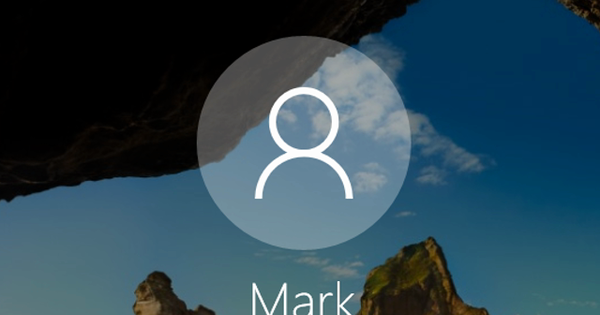మైక్రోసాఫ్ట్ విండోస్ 10తో స్థిరమైన ఆపరేటింగ్ సిస్టమ్ను సృష్టించిందని అంగీకరించాలి. తప్పు హార్డ్వేర్, పాత డ్రైవర్లు, పాడైన సిస్టమ్ ఫైల్లు లేదా మరేదైనా కారణంగా OS ప్రతిసారీ సమస్యలను ఎదుర్కొంటుందని దీని అర్థం కాదు. మేము చాలా నిరంతర సమస్యలు లేదా సాధారణ Windows దోష సందేశాలతో వ్యవహరిస్తాము మరియు పరిష్కారాలను కూడా అందిస్తాము!
1 బీప్ మరియు LED కోడ్లు
నా PC బ్లింక్ లెడ్లు మరియు బీప్లు తప్ప మరేమీ చేయదు. ఇప్పుడు ఏంటి?
ఏ ఇతర రోజులాగే, మీరు మీ PCని ఆన్ చేస్తారు, కానీ ఈ సమయంలో ఫలించలేదు. మీరు మీ సిస్టమ్ నుండి కొన్ని బీప్లు లేదా కొన్ని LED ఫ్లికరింగ్ కంటే ఎక్కువ పొందలేరు. ఒక చిన్న ఓదార్పు: విండోస్ దానంతట అదే కారణం కాకూడదు, ఎందుకంటే ఇది ప్రారంభించే అవకాశం కూడా లేదు. కాబట్టి మీరు బూట్ ప్రాసెస్లో ముందుగా సమస్యను కనుగొనవలసి ఉంటుంది: బీప్ మరియు LED కోడ్లు సాధారణంగా మీ సిస్టమ్ BIOSలో భాగమైన POST (పవర్-ఆన్ సెల్ఫ్-టెస్ట్) అని పిలవబడే నుండి వస్తాయి. సరిగ్గా ఏమి జరుగుతుందో తెలుసుకోవడానికి, మీ మదర్బోర్డు లేదా సిస్టమ్ యొక్క మాన్యువల్లో దాన్ని చూడటం ఉత్తమం లేదా మీ కంప్యూటర్ లేదా మీ BIOS తయారీదారు వెబ్సైట్ను సంప్రదించండి. విండోస్ కీ+ఆర్ నొక్కండి మరియు ఎంటర్ చేయండి msinfo32 మీ బయోస్ గురించి మరింత సమాచారం కోసం. మీరు బహుశా మాన్యువల్ లేదా ఆన్లైన్లో బీప్ లేదా LED కోడ్ల అర్థాన్ని కనుగొనవచ్చు. మీరు గూగుల్ చేయవచ్చు బీప్ కోడ్లు లేదా దారితీసిన సంకేతాలు, మీ కంప్యూటర్ తయారీ లేదా మోడల్తో కలిపి. ఈ సైట్ కూడా ఉపయోగకరంగా ఉంటుంది. ఆచరణలో ఇది తరచుగా మెమరీ సమస్యలుగా మారుతుంది మరియు దానిని బయటకు తీయడం మరియు రామ్ మాడ్యూల్లను గట్టిగా మార్చడం సహాయపడుతుంది.

2 తక్కువ CMOS బ్యాటరీ
నా PC తక్కువ CMOS బ్యాటరీ లోపాన్ని మాత్రమే ప్రదర్శిస్తే నేను ఏమి చేయాలి?
వంటి దోష సందేశం కోసం తక్కువ CMOS బ్యాటరీ లేదా CMOS డేటా/సమయం సెట్ చేయబడలేదు మేము మళ్ళీ Windows నిర్దోషిగా ఉండాలి. బ్యాటరీ యొక్క దయతో, మీ సిస్టమ్ బయోస్ ప్రయోజనం కోసం కొంత స్టార్టప్ డేటాను సేవ్ చేసే మెమరీ చిప్తో ఇది ప్రతిదీ కలిగి ఉంటుంది. ఫలితంగా, కొన్ని సెట్టింగ్లు ఇకపై సరైనవి కావు, దీని వలన PC బూట్ చేయడానికి నిరాకరించింది. లేదా మీ PC ప్రారంభమవుతుంది, కానీ మీ సిస్టమ్ సమయం నిరంతరం తప్పుగా ఉంటుంది. సర్ఫింగ్ చేస్తున్నప్పుడు రెండోది కూడా పరిణామాలను కలిగి ఉంటుంది: మీరు ఇలాంటి సందేశాలను చూడవచ్చు భద్రతా ప్రమాణపత్రం గడువు ముగిసింది లేదా చెల్లదు. ఎందుకంటే SSL ప్రమాణపత్రం యొక్క చెల్లుబాటును అంచనా వేయడానికి మీ బ్రౌజర్ మీ – తప్పు – సిస్టమ్ సమయంపై ఆధారపడుతుంది.
పరిష్కారం దాదాపు ఎల్లప్పుడూ cmos బ్యాటరీని భర్తీ చేస్తుంది. చాలా సందర్భాలలో, ఇది CR2032 బటన్ సెల్ బ్యాటరీ. ముందుగా, మీ సిస్టమ్ కోసం మాన్యువల్ను సంప్రదించండి: బ్యాటరీని ఎక్కడ కనుగొనాలో మరియు దానిని సరిగ్గా ఎలా భర్తీ చేయాలో ఇది మీకు తెలియజేస్తుంది. ముందుగా, మీ PC నుండి పవర్ కేబుల్ను డిస్కనెక్ట్ చేయండి.
3 సరికాని బూట్ మాధ్యమం
ఆపరేటింగ్ సిస్టమ్ ఏదీ కనుగొనబడలేదు, ఇక్కడ ఏమి తప్పు జరిగింది?
బయోస్ తన పనిని పూర్తి చేసిన తర్వాత, ఇది మాస్టర్ బూట్ రికార్డ్, మీ ఆపరేటింగ్ సిస్టమ్ యొక్క బూట్ కోడ్ యొక్క మలుపు. కానీ ఈ దశలో కూడా ఏదో తప్పు జరగవచ్చు. బూట్ మీడియం నుండి నిర్దిష్ట డేటా లేదు అని సూచించే సందేశం కనిపించినట్లయితే, ముందుగా బూట్ ఆర్డర్పై ప్రత్యేక శ్రద్ధ చూపుతూ బయోస్ సెట్టింగ్లను తనిఖీ చేయండి. ఇది మీ సిస్టమ్ డ్రైవ్కు బదులుగా ఒక తప్పు బూటబుల్ మీడియాను సూచించవచ్చు.
ఆ సెట్టింగ్ సరైనదిగా కనిపిస్తుందా కానీ సమస్య కొనసాగుతుంది, తరచుగా వంటి సందేశాలతో ఆపరేటింగ్ సిస్టమ్ లేదు, ఆపరేటింగ్ సిస్టమ్ లోడ్ చేయడంలో లోపం, ఆపరేటింగ్ సిస్టమ్ కనుగొనబడలేదు, BOOTMGR లేదు లేదా బూట్ కాన్ఫిగరేషన్ డేటాను చదవడానికి ప్రయత్నిస్తున్నప్పుడు లోపం సంభవించింది (లేదా డచ్ వెర్షన్లో), మీ డిస్క్ యొక్క బూట్ రికార్డ్ పాడై ఉండవచ్చు, ఉదాహరణకు తప్పు ఇన్స్టాలేషన్ లేదా (పునః) విభజన తర్వాత. తదుపరి ప్రశ్న 4 చూడండి.

4 OS లేదు
నా కంప్యూటర్ యొక్క మాస్టర్ బూట్ రికార్డ్ పాడైపోయినట్లయితే నేను ఏమి చేయాలి?
మీరు సాధారణంగా Windows రికవరీ ఎన్విరాన్మెంట్ (WinRE) ఉపయోగించి దెబ్బతిన్న బూట్ రికార్డ్ను తిరిగి పొందవచ్చు. Windows 10 ఇన్స్టాలేషన్ DVD లేదా ఇన్స్టాలేషన్ స్టిక్తో మీ కంప్యూటర్ను బూట్ చేయండి (ఇన్స్టాలేషన్ స్టిక్ను ఎలా సృష్టించాలో ఇక్కడ ఉంది). మీ భాష మరియు కీబోర్డ్ లేఅవుట్ని ఎంచుకుని, ఆపై ఎంచుకోండి మీ కంప్యూటర్కొలుకొనుట. ఇది దెబ్బతిన్న బూట్ మీడియాను రిపేర్ చేయడానికి ప్రయత్నిస్తుంది. ఇది పని చేయకుంటే, మీరు దీన్ని మాన్యువల్గా ప్రయత్నించవచ్చు, ఇది పని చేసే అవకాశం మీకు ఎక్కువ లేకపోతే. కానీ అది ఎలా పని చేస్తుంది: ఎంచుకోండి సమస్యలను పరిష్కరించడం / అధునాతన ఎంపికలు, మీరు ఉంచిన తర్వాత కమాండ్ ప్రాంప్ట్ తెరుచుకుంటుంది మరియు మీరు ఆదేశాన్ని అమలు చేస్తారు bcdboot x:\windows /l en-nl (లేదా nl-be డచ్-బెల్జియం కోసం). ఇక్కడ భర్తీ చేయండి X: మీ Windows విభజన యొక్క సరైన డ్రైవ్ లెటర్ ద్వారా. ఇది సాధారణ రీబూట్తో ఉన్నప్పటికీ అది తప్పనిసరిగా c: కాదు. మీరు ఇప్పటికీ ట్రిక్తో సరైన అక్షరాన్ని కనుగొనవచ్చు: కమాండ్ లైన్లో ఆదేశాన్ని నమోదు చేయండి నోట్ప్యాడ్ ఆఫ్ మరియు ఎంచుకోండి ఫైల్ / తెరవండి, ఆపై \Windows ఫోల్డర్ (సాధారణ Windows ఫైల్లతో) ఏ డ్రైవ్లో ఉందో కనుగొనండి. అది మీకు కావాల్సిన డ్రైవ్ లెటర్. ఈ ఆదేశాన్ని అమలు చేసిన కొంత సమయం తర్వాత, ఆశాజనక సందేశం ఇలా కనిపిస్తుంది: 'బూట్ఫైల్లు విజయవంతంగా సృష్టించబడ్డాయి', ఆ తర్వాత మీరు సాధారణంగా Windowsని మళ్లీ ప్రారంభించవచ్చు.

5 డైనమిక్ లింక్ లైబ్రరీ
dll ఫైల్ మిస్ అయిందని నాకు సందేశం వచ్చింది. నేను అదే పేరుతో ఫైల్ను డౌన్లోడ్ చేయవచ్చా?
dll, లేదా డైనమిక్-లింక్ లైబ్రరీ, ఒక నిర్దిష్ట చర్యను నిర్వహించడానికి అనేక ప్రోగ్రామ్లు కాల్ చేయగల భాగస్వామ్య ఫైల్. Dll లు సాధారణంగా Windowsలో నిర్మించబడ్డాయి, కాబట్టి ప్రతి ప్రోగ్రామ్ సిస్టమ్లో ఏదైనా అమలు చేయడానికి దాని స్వంత పద్ధతిని అందించాల్సిన అవసరం లేదు. "మీ కంప్యూటర్లో […].dll మిస్ అయినందున ప్రోగ్రామ్ ప్రారంభించబడదు" అనే సందేశం మీకు అందుతుందా? అప్పుడు తప్పిపోయిన dll ఫైల్ను వెంటనే గూగుల్ చేసి, దానిని మీ సిస్టమ్లో \Windows\System32 ఫోల్డర్లో ఉంచడానికి మొగ్గు చూపవచ్చు.
అయితే ఇది తాజా వెర్షన్ అని మరియు ఇందులో మాల్వేర్ లేదని మీరు ఎంత ఖచ్చితంగా అనుకుంటున్నారు, ఉదాహరణకు? అటువంటి సమస్యను ముందుగా వేరే విధంగా పరిష్కరించడానికి ప్రయత్నించండి. ముందుగా ఫిర్యాదు చేసిన అప్లికేషన్ను మళ్లీ ఇన్స్టాల్ చేయండి, అది మీ సమస్యను వెంటనే పరిష్కరించవచ్చు. లేదా అప్లికేషన్ ఇప్పటికీ ఎటువంటి సమస్యలు లేకుండా పని చేస్తున్న సమయం నుండి సిస్టమ్ పునరుద్ధరణ పాయింట్కి తిరిగి వెళ్లండి: Windows+R నొక్కండి మరియు ఎంటర్ చేయండి rstrui నుండి.
ఇది ఇప్పటికీ పని చేయకపోతే, డిస్ప్లే అడాప్టర్, ప్రింటర్ లేదా నెట్వర్క్ కార్డ్ వంటి అప్లికేషన్తో బహుశా ఏదైనా సంబంధాన్ని కలిగి ఉన్న డ్రైవర్లు తాజాగా ఉన్నాయో లేదో తనిఖీ చేయండి (ప్రశ్న 11 కూడా చూడండి). సిస్టమ్ ఫైల్ల తనిఖీ కూడా ఉపయోగకరంగా ఉండవచ్చు (ప్రశ్న 6 చూడండి).

6 విచిత్రమైన తాళాలు
నా ఎక్స్ప్లోరర్ కొన్నిసార్లు అకస్మాత్తుగా షట్ డౌన్ అవుతుంది మరియు కొన్నిసార్లు విండోస్ కూడా పూర్తిగా ఆగిపోతుంది. నేను ఇప్పుడు విండోస్ని మళ్లీ ఇన్స్టాల్ చేయాలా?
ఒకటి లేదా అంతకంటే ఎక్కువ ప్రోగ్రామ్లు ఎక్కువ వివరణ లేకుండా అకస్మాత్తుగా పనిచేయడం మానేస్తాయి లేదా అధ్వాన్నంగా ఉంటాయి: విండోస్ అకస్మాత్తుగా వేర్వేరు సమయాల్లో వదులుతుంది. మీరు దెబ్బతిన్న సిస్టమ్ ఫైల్తో వ్యవహరించాల్సిన నిజమైన అవకాశం ఉంది. ఈ సందర్భంలో, అపరాధిని కనుగొనడానికి అంతర్నిర్మిత సిస్టమ్ ఫైల్ చెకర్ని ఉపయోగించడం ఉత్తమం. ముందుగా, కమాండ్ ప్రాంప్ట్ని అడ్మినిస్ట్రేటర్గా తెరవండి. ఇప్పుడు dism ఎంటర్ చేయండి.exe / online /cleanup-image /restorehealth నుండి. దీనికి ఇరవై నిమిషాల వరకు ఎక్కువ సమయం పట్టవచ్చు. గుర్తించిన లోపాలను పరిష్కరించడానికి ఈ ఆదేశం Windows Update లక్షణాన్ని ఉపయోగిస్తుంది. విండోస్ అప్డేట్ క్లయింట్ ఇప్పటికే దెబ్బతిన్నందున ఇది పని చేయకపోతే, మీరు పని చేస్తున్న విండోస్ ఇన్స్టాలేషన్ను రిపేర్ సోర్స్గా ఉపయోగించాలి. పేర్కొన్న ఆదేశం తర్వాత కింది పారామితులను నమోదు చేయడం ద్వారా ఇది చేయవచ్చు: /source:c:\recoverysource\Windows /limitaccess, మీరు ఎక్కడ c:\రికవరీ సోర్స్\Windows మీ మరమ్మత్తు మూలం యొక్క స్థానంతో దాన్ని భర్తీ చేస్తుంది, ఉదాహరణకు Windows DVD/USB స్టిక్. అప్పుడు మీరు ఆదేశాన్ని అమలు చేయండి sfc / scannow అన్ని రక్షిత సిస్టమ్ ఫైల్లను స్కాన్ చేస్తుంది మరియు పాడైన కాపీలను కాష్ ఫైల్తో భర్తీ చేస్తుంది.

7 స్టేషన్ చేరుకోలేదు
నా బాహ్య హార్డ్ డ్రైవ్ ఇకపై Explorerలో చూపబడదు, డ్రైవ్ విరిగిపోయిందా?
మీ (బాహ్య) డిస్క్లలో ఒకటి ఇకపై ఎక్స్ప్లోరర్లో కనిపించదు, తద్వారా మీరు ఇకపై డేటాను యాక్సెస్ చేయలేరు? డిస్క్ విచ్ఛిన్నమైందని దీని అర్థం కాదు. ముందుగా Windows డిస్క్ మేనేజ్మెంట్లో డిస్క్ ఇప్పటికీ (భౌతికంగా) గుర్తించబడిందో లేదో తనిఖీ చేయండి / Windows + R నొక్కండి మరియు ఎంటర్ చేయండి diskmgmt.msc నుండి. మీరు డ్రైవ్ను కనుగొనగలరా మరియు దానికి డ్రైవ్ లెటర్ కేటాయించబడిందా అని ఇక్కడ తనిఖీ చేయండి. మీరు దీన్ని ఓవర్వ్యూలో చూసినప్పటికీ డ్రైవ్ లెటర్ లేకుండా చూస్తే, డ్రైవ్పై కుడి క్లిక్ చేసి ఎంచుకోండి డ్రైవ్ అక్షరాలు మరియు మార్గాలను మార్చండి, ప్రెస్ జోడించు, తగిన అక్షరాన్ని ఎంచుకుని, దీనితో నిర్ధారించండి అలాగే.
మీ డ్రైవ్లో సూచనతో సహా ఎరుపు రంగు నేపథ్యంలో బాణం ఉన్న చిహ్నం ఉందా తెలియదు మరియు ప్రారంభించబడలేదు, అప్పుడు స్పష్టంగా మీ డిస్క్ యొక్క ఫైల్ నిర్వహణ గందరగోళంగా మారింది, తద్వారా అది సరిగ్గా విభజించబడనట్లు మరియు ఫార్మాట్ చేయబడినట్లు కనిపిస్తుంది. ఆపై డ్రైవ్ను వేరే పోర్ట్లోకి ప్లగ్ చేయడానికి ప్రయత్నించండి లేదా ఇంకా మంచిది, మీరు ఇప్పటికీ మీ ఫైల్లను ఆ విధంగా యాక్సెస్ చేయగలరని ఆశతో దాన్ని మరొక కంప్యూటర్కు కనెక్ట్ చేసి, ఆపై అవసరమైతే డ్రైవ్ను మళ్లీ విభజించండి.

8 బ్లూ స్క్రీన్ క్రాష్లో ఉంది
సహాయం, నా కంప్యూటర్ అటువంటి విచిత్రమైన నీలి స్క్రీన్ని అందించి, ఆపై ఆపివేయబడుతుంది!
ఇది సాంప్రదాయకంగా అత్యంత భయంకరమైన దోష సందేశాలలో ఒకటి: BSOD అని పిలవబడే, మరణం యొక్క బ్లూ స్క్రీన్. ఇది "డ్రైవర్_irql_not_less_or_equal" లేదా "page_fault_in_nonpaged_area" వంటి క్రిప్టిక్ స్టాప్ కోడ్తో పాటుగా "ఈ కంప్యూటర్లో సమస్య ఉంది మరియు దీన్ని పునఃప్రారంభించాలి" వంటి లాకోనిక్ సందేశాన్ని చూపుతుంది. మీరు ఒకసారి అటువంటి 'బ్లూ స్క్రీన్'లోకి దూసుకుపోతే, అది వినాశకరమైనది కానవసరం లేదు: తరచుగా పునఃప్రారంభించడం సరిపోతుంది మరియు మీరు ఆ విపత్తు నుండి మరింత రక్షించబడతారు.
BSODలు క్రమం తప్పకుండా సంభవిస్తే, దీనికి తదుపరి పరిశోధన అవసరం. సమస్య ఏమిటంటే, స్టాప్ కోడ్ల మొత్తం శ్రేణి ఉంది మరియు ప్రతి ఒక్కటి వివిధ కారణాలను కలిగి ఉండవచ్చు, ఈ మైక్రోసాఫ్ట్ పేజీలోని కోడ్ల జాబితాను చూడండి. అటువంటి BSOD సంభవించినట్లయితే, దాని కోడ్ను వ్రాయడానికి ప్రయత్నించండి. ఆపై ఇక్కడకు వెళ్లి మైక్రోసాఫ్ట్ మద్దతు దశలను అనుసరించండి. ఇది ఒక కారణాన్ని కనుగొనడానికి మరియు లక్ష్య ప్రశ్నల ద్వారా పరిష్కారాన్ని ప్రతిపాదించడానికి ప్రయత్నిస్తుంది.
చాలా తరచుగా ఇటువంటి బ్లూ స్క్రీన్ పేలవమైన లేదా తగినంత మెమరీ లేదా అవినీతి లేదా లోపభూయిష్ట డ్రైవర్ కారణంగా ఏర్పడుతుంది (ప్రశ్న 11 కూడా చూడండి). లేదా మీరు ఇటీవల హార్డ్వేర్ని జోడించి ఉండవచ్చు లేదా మార్చవచ్చు మరియు ఏదో తప్పు జరిగింది. తరువాతి సందర్భంలో, వీలైతే, ఆ హార్డ్వేర్ లేకుండా PCని ఉపయోగించడానికి ప్రయత్నించండి. ఏమి తప్పు జరుగుతుందో మీకు తెలియకపోతే, జాబితా చేయబడిన స్టాప్ కోడ్ కోసం ఇంటర్నెట్లో శోధించండి. మీరు ఈ విధంగా నేరస్థుడిని కనుగొనే మంచి అవకాశం ఉంది. ఇంకా, BSOD సంభవించినప్పుడు Windows మెమరీని 'మినీడంప్' చేయాలి. Windows సరిగ్గా సెటప్ చేయబడిందో లేదో తనిఖీ చేయండి: మీరు ఇక్కడ అవసరమైన సూచనలను కనుగొంటారు. దీని తర్వాత BSOD సంభవించినట్లయితే, మీరు పునఃప్రారంభించిన తర్వాత ఉచిత టూల్ BlueScreenViewని డౌన్లోడ్ చేసి ప్రారంభించవచ్చు. ఇది మినీడంప్ను చదువుతుంది, తద్వారా మీరు లోపం గురించి మరికొంత సమాచారాన్ని పొందుతారు. మీ శోధనలో బగ్ చెక్ కోడ్ని ఉపయోగించి మీరు ఖచ్చితంగా ఏమి చేయగలరో తెలుసుకోవడానికి మీకు ఇప్పటికీ Google సహాయం అవసరం.

9 ఆకస్మిక లాకప్లు
నా కంప్యూటర్ ఘనీభవిస్తుంది మరియు ప్రతిస్పందించదు, రీబూట్ చేయడం మాత్రమే సహాయం చేస్తుంది. దీని గురించి నేను ఏమి చేయగలను?
Windows (లేదా క్రాష్ అయ్యే ఏదైనా ఇతర అప్లికేషన్) ఇక్కడ చాలా తేలికగా ఉండదు: మీ సిస్టమ్ స్తంభింపజేస్తుంది లేదా రీబూట్ అవుతుంది, సరిగ్గా ఏమి తప్పు జరిగిందనే దాని గురించి మీకు ఎలాంటి సమాచారం ఇవ్వకుండా. కష్టం, ఎందుకంటే సాధ్యమయ్యే కారణాలు లెక్కలేనన్ని ఉన్నాయి. మెమరీ మాడ్యూల్లను తీసివేసి, వాటిని తిరిగి ఉంచడం ద్వారా సమస్యను పరిష్కరించవచ్చు, అయితే ఇది మీ సిస్టమ్ కేస్ లేదా ఫ్యాన్లలో దుమ్ము పేరుకుపోవడంతో కూడా సంబంధం కలిగి ఉంటుంది. ఓవర్లాక్ చేయబడిన cpu లేదా gpu కూడా అస్థిర వ్యవస్థకు కారణం కావచ్చు. ప్రతిసారీ అదే ప్రోగ్రామ్ అయితే, దాన్ని మీ సిస్టమ్ నుండి తీసివేసి, ఆపై ప్రోగ్రామ్ను మళ్లీ ఇన్స్టాల్ చేయండి.
అది సహాయం చేయకపోతే, మెమరీ సరిగ్గా పని చేస్తుందో లేదో తనిఖీ చేయండి. అంతర్నిర్మిత మెమరీ చెకర్తో ఇది సాధ్యమవుతుంది. దానికి వెళ్ళు నియంత్రణ ప్యానెల్ మరియు వరుసగా ఎంచుకోండి సిస్టమ్ మరియు సెక్యూరిటీ / అడ్మినిస్ట్రేటివ్ టూల్స్ / విండోస్ మెమరీ చెక్ / రీస్టార్ట్ ఇప్పుడే మరియు ట్రబుల్షూట్ (సిఫార్సు చేయబడింది).

10 యాక్సెస్ నిరాకరించబడింది
నేను ఫోల్డర్ను తెరవడానికి ప్రయత్నిస్తున్నాను, కానీ నాకు తగినన్ని అనుమతులు లేవని Windows నాకు చెబుతోంది. నేను అడ్మినిస్ట్రేటర్గా లాగిన్ చేసినప్పటికీ. నేను దానిని ఎలా పొందగలను?
ఎక్స్ప్లోరర్లోని ఫోల్డర్పై కుడి-క్లిక్ చేసి, ఎంచుకోండి లక్షణాలు. ట్యాబ్ తెరవండి భద్రత మరియు నొక్కండి ఆధునిక. ఎగువన మీరు ఈ ఫోల్డర్కు యజమాని ఎవరో చదవగలరు. మీరు ఇక్కడ ఉండే అవకాశాలు ఉన్నాయి ప్రస్తుత యజమానిని వీక్షించలేరు చదువుతున్నాడు. నొక్కండి సవరించు మరియు పూరించండి వస్తువుల పేర్లను నమోదు చేయండి మీ స్వంత ఖాతా లేదా అటువంటి సమూహంలో నిర్వాహకులు. నొక్కండి పేర్లను తనిఖీ చేయండి Windows పేరును గుర్తిస్తుందని ధృవీకరించడానికి. తో నిర్ధారించండి అలాగే మరియు అధునాతన భద్రతా సెట్టింగ్ల విండోను మళ్లీ తెరవండి. చెక్మార్క్ ఉంచండి పిల్లల కంటైనర్లు మరియు వస్తువుల యజమానిని భర్తీ చేయండి మరియు దీనితో మళ్లీ నిర్ధారించండి అలాగే.
మీరు కమాండ్ ప్రాంప్ట్ నుండి యాజమాన్యాన్ని నిర్వాహకునిగా కూడా తీసుకోవచ్చు. ఇది క్రింది రెండు ఆదేశాలతో చేయబడుతుంది:
తీసుకున్న /f "path_to_folder" /r /d y
icacls "path_to_folder" /గ్రాంట్ అడ్మినిస్ట్రేటర్లు:F /T
వాస్తవానికి, "path_to_folder"ని క్రోధస్వభావం గల ఫోల్డర్కి పూర్తి మార్గంతో భర్తీ చేయండి.

11 తెలియని పరికరం
నేను Windowsని మళ్లీ ఇన్స్టాల్ చేసాను, కానీ ఇప్పుడు నా వైర్లెస్ నెట్వర్క్ కార్డ్ పని చేయదు. ఇది మళ్లీ ఇన్స్టాల్ చేయడానికి ముందు బాగా పనిచేసింది. నేను అతనిని మళ్లీ మాట్లాడేలా చేయడం ఎలా?
మీరు విండోస్ని చక్కగా ఇన్స్టాల్ చేసారు, కానీ నిర్దిష్ట హార్డ్వేర్ లేదా ఫంక్షన్లు పని చేస్తున్నట్లు కనిపించడం లేదు (అనుకూలంగా). మీరు పరికర నిర్వాహికిని తీసుకువచ్చినప్పుడు (Windows కీ + R నొక్కండి మరియు నమోదు చేయండి devmgmt.msc ఆఫ్) అప్పుడు మీరు 'పరికర రకం' గమనించవచ్చు తెలియని పరికరం పై. Windows తగిన డ్రైవర్ను ఇన్స్టాల్ చేయలేదని దీని అర్థం. ఈ సందర్భంలో, పరికరంపై కుడి-క్లిక్ చేసి, ఎంచుకోండి లక్షణాలు. ట్యాబ్ తెరవండి వివరాలు మరియు ఎంచుకోండి హార్డ్వేర్ IDలు డ్రాప్-డౌన్ మెనులో. మీరు సాధారణంగా విక్రేత IDని నమోదు చేసే ఒకటి లేదా అంతకంటే ఎక్కువ టెక్స్ట్ స్ట్రింగ్లు ఇప్పుడు కనిపిస్తాయి (VEN లేదా VID), అలాగే పరికర ఐడి (వి లేదా చేసింది), క్లాస్ కోడ్ (CC) మరియు పునర్విమర్శ (REV).
మొదట్లో, గూగుల్ ది టాప్ – మోస్ట్ డిటైల్డ్ – ఐడి: మీరు తగిన డ్రైవర్తో ఉన్న సైట్కి మళ్లించబడే మంచి అవకాశం ఉంది. శోధన ఉపయోగకరమైన ఫలితాలను ఇవ్వకపోతే, చిన్న, తక్కువ వివరణాత్మక ఐడితో ప్రయత్నించండి. మార్గం ద్వారా, హార్డ్వేర్ IDల కోసం శోధించడం కొంచెం సులభతరం చేసే ఉచిత సాధనం కూడా ఉంది: తెలియని పరికర ఐడెంటిఫైయర్. ఇది మీకు హార్డ్వేర్ IDలను అందించడమే కాకుండా, తయారీదారు ఎవరో మరియు బహుశా అది ఏ పరికరమో కూడా మీకు తెలియజేస్తుంది. మెను ద్వారా డ్రైవర్లు / కనుగొనండిడ్రైవర్ ప్రోగ్రామ్ వెంటనే Googleకి తగిన శోధన ప్రశ్నను పంపుతుంది.

12 నవీకరణ లోపం
Windows అప్పుడప్పుడు దోష సందేశాలను ఇస్తుంది మరియు ఇటీవల నేను 0x80070057 లోపం కోడ్ని చూశాను. ఇక అప్డేట్లు కూడా ఇన్స్టాల్ చేయబడవు. ఏం చేయాలి?
Windows XP నుండి లోపం 0x80070057 పాప్ అప్ అవుతోంది మరియు అనేక మంది వినియోగదారులు ఇప్పటికే ఈ దోష సందేశాన్ని చూసారు. ఇది సాధారణంగా Windows నవీకరణ సేవతో సమస్యను సూచిస్తుంది మరియు తరచుగా "పరామితి తప్పు" లేదా "తెలియని లోపం" వంటి సందేశాలను కలిగి ఉంటుంది. అంతర్నిర్మిత సిస్టమ్ ఫైల్ చెకర్ని అమలు చేయడం ద్వారా మీరు దీన్ని ఒకసారి ప్రయత్నించవచ్చు (sfc / scannow: ప్రశ్న 6 చూడండి). అది సహాయం చేయకపోతే, Windows కీ+R నొక్కండి మరియు %systemroot%ని అమలు చేయండి మరియు మీరు సబ్ఫోల్డర్ను కనుగొంటారు సాఫ్ట్వేర్ పంపిణీ వంటి వాటికి పేరు మార్చింది సాఫ్ట్వేర్ డిస్ట్రిబ్యూషన్OUD. మీ PCని పునఃప్రారంభించి, సమస్య పరిష్కరించబడిందో లేదో చూడండి.
ఇంకా లేదు? అప్పుడు రిజిస్ట్రీ ఎడిటర్ తీసుకోండి: విండోస్ కీ + R నొక్కండి మరియు ఎంటర్ చేయండి regedit నుండి. HKEY_LOCAL_MACHINE\SOFTWARE\Microsoft\WindowsUpdate\UX కీని తెరవండి. డబుల్ క్లిక్ చేయండి IsConvergedUpdateStackEnabled మరియు విలువను సెట్ చేయండి 0. పరామితి కోసం అదే చేయండి UxOption HKEY_LOCAL_MACHINE\SOFTWARE\Microsoft\WindowsUpdate\UX\సెట్టింగ్లలో. రిజిస్ట్రీ ఎడిటర్ను మూసివేసి, మీ PCని పునఃప్రారంభించండి. అది చేయాలి.

13 వాడుకలో ఉంది
నా పత్రాల ఫోల్డర్లోని ఫోల్డర్ను నేను ఎందుకు తొలగించలేను?
ఒక నిర్దిష్ట ప్రోగ్రామ్ ఇకపై తెరవబడదు లేదా ఫైల్ తొలగించబడదు. మీరు ఒక నిర్దిష్ట ప్రోగ్రామ్ను మూసివేసినప్పటికీ, అది ఇప్పటికీ అమలులో ఉందని అప్లికేషన్ ఫిర్యాదు చేయడం కూడా జరగవచ్చు. తర్వాత టాస్క్ మేనేజర్ ద్వారా మొదట (పేర్కొన్న) అప్లికేషన్ ఇప్పుడు సక్రియంగా ఉందో లేదో తనిఖీ చేయండి: Ctrl+Shift+Escని నొక్కి, క్లిక్ చేయండి మరిన్ని వివరాలు. జాబితాను వీక్షించండి: ప్రక్రియ లేదా అప్లికేషన్ ఇప్పటికీ సక్రియంగా ఉంటే, దానిపై కుడి-క్లిక్ చేసి ఎంచుకోండి ముగించడానికి.
అది పని చేయకపోతే, మీ PCని పునఃప్రారంభించి, సమస్య ఇప్పుడు పరిష్కరించబడిందో లేదో చూడండి. అవసరమైతే, సురక్షిత మోడ్ అని పిలవబడే Windows ను ప్రారంభించండి. మీరు దీని గురించి ఇక్కడ మరింత చదువుకోవచ్చు. అన్నింటికంటే, Windows యొక్క (సాధారణ) ప్రారంభ సమయంలో అప్లికేషన్ లేదా ప్రక్రియ స్వయంచాలకంగా ప్రారంభించబడుతుందని తోసిపుచ్చలేము.
ఫైల్ని తొలగించడానికి అనుమతించవద్దు, ఉచిత LockHunter సాధనాన్ని ప్రయత్నించండి. ఆ సాధనాన్ని డౌన్లోడ్ చేసి, దానిని నిర్వాహకునిగా అమలు చేయండి. క్రోధస్వభావం గల ఫైల్ని ఇక్కడ చూడండి: లాక్హంటర్ ఏ ప్రాసెస్ని దాని పట్టులో ఉంచుతోందో మీకు తెలియజేస్తుంది. ప్రక్రియపై కుడి క్లిక్ చేసి ఎంచుకోండి ఎంచుకున్న ప్రక్రియను అన్లాక్ చేయండి లేదా బహుశా ఎంచుకున్న ప్రక్రియను ముగించండి.

క్యూలో 14 పత్రాలు
నా ప్రింటర్ ఇకపై నా పత్రాలను ముద్రించకూడదనుకుంటే నేను ఏమి చేయగలను?
హార్డ్వేర్ పరంగా ప్రతిదీ సరిగ్గా ఉందో లేదో మొదట తనిఖీ చేయండి: కేబుల్స్ కనెక్ట్ అయ్యాయా, ప్రింటర్ ఆన్లో ఉందా, ప్రింటర్లో కాగితం మరియు ఇంక్ ఉందా? అది సరిగ్గా ఉంటే, తెరవండి సంస్థలు Windows నుండి మరియు ఇక్కడ ఎంచుకోండి పరికరాలు / ప్రింటర్లు మరియు స్కానర్లు. మీ ప్రింటర్ని ఎంచుకోండి, ఎంచుకోండి క్యూ తెరవండి మరియు అన్ని పత్రాలను తొలగించండి.
ఈ విధంగా కొత్త ప్రింట్ జాబ్తో ప్రింట్లను రోల్ అవుట్ చేయడం సాధ్యం కాకపోతే, మీరు తప్పనిసరిగా ప్రింట్ స్పూలర్ని రీసెట్ చేయాలి. Windows కీ+R నొక్కండి మరియు services.mscని అమలు చేయండి. దీనికి స్క్రోల్ చేయండి ప్రింట్ స్పూలర్ మరియు ఎగువ ఎడమవైపు క్లిక్ చేయండి ఫ్యూజులు. ఫైల్ ఎక్స్ప్లోరర్తో C:\Windows\system32\spool\printerలకు నావిగేట్ చేయండి మరియు ఈ ఫోల్డర్ నుండి అన్ని ఫైల్లను తొలగించండి. మళ్లీ సర్వీసెస్ మాడ్యూల్కి వెళ్లి క్లిక్ చేయండి ప్రింట్ స్పూలర్ పై సేవను ప్రారంభించండి. మీ PCని పునఃప్రారంభించండి: సమస్య ఇప్పుడు పోయింది.

15 కర్ర నిరుపయోగంగా ఉందా?
సేవ పని చేయడానికి నిరాకరించే USB స్టిక్ను నేను ఎలా పొందగలను?
USB స్టిక్లు మరియు SD కార్డ్లు చాలా సులభమైనవి, కానీ దురదృష్టవశాత్తూ లోపాలకు కూడా చాలా అవకాశం ఉంది. కార్డ్ లేదా స్టిక్ ఇకపై అందుబాటులో ఉండదని మరియు దానిని రీఫార్మాట్ చేయాలని Windows సూచిస్తుందని ఇది ఇప్పటికే చాలా మందికి జరిగింది. లేదా ఇంకా ఎక్కువ: Windows ఇప్పటికీ రీఫార్మాట్ చేయడానికి నిరాకరిస్తుంది. చెడ్డ వార్తలు: మీరు మీ డేటాను కోల్పోయే అవకాశం ఉంది.
స్టిక్ను మళ్లీ ఉపయోగించేందుకు, మీరు సాధారణంగా కమాండ్ లైన్ కమాండ్ డిస్క్పార్ట్ నుండి కొన్ని క్లిష్టమైన ఆదేశాలతో ప్రారంభించవచ్చు (మరింత సమాచారం ఇక్కడ చూడవచ్చు). కానీ ఇది చాలా సులభంగా మరియు మరింత ప్రభావవంతంగా చేయవచ్చు: ఉచిత SD కార్డ్ ఫార్మాటర్ సాధనంతో. ఈ ప్రోగ్రామ్ Windows మరియు macOS కోసం అందుబాటులో ఉంది. సాధనం పేరు మిమ్మల్ని తప్పుదారి పట్టించనివ్వవద్దు: ఇది USB స్టిక్లకు కూడా అలాగే పని చేస్తుంది. ఆపరేషన్ చాలా సులభం: మీ PCలో కార్డ్ లేదా స్టిక్ ఉంచండి, సాధనాన్ని నిర్వాహకుడిగా ప్రారంభించండి మరియు సరైన మాధ్యమాన్ని ఎంచుకోండి. ఆలస్యం (కనీసం ప్రారంభంలో) త్వరగా తుడిచివెయ్యి ఎంచుకోబడింది, పేరును నమోదు చేసి, బటన్ను నొక్కండి ఫార్మాట్. మీడియాలోని ఏదైనా డేటా తొలగించబడవచ్చని నిర్ధారించండి. త్వరిత పద్ధతి పని చేయకపోతే, మరింత విస్తృతమైన కానీ నెమ్మదిగా ఉండే మార్గాన్ని ఉపయోగించండి.